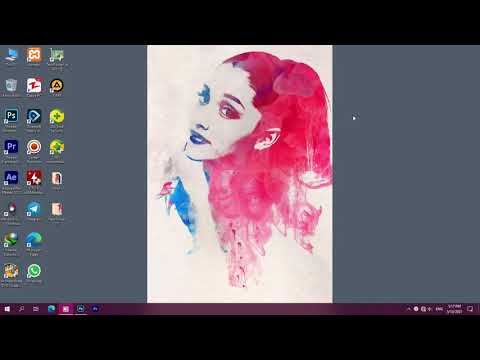ظهور ویرایشگرهای گرافیکی قدرتمند و در عین حال ساده بیت مپ در بازار نرم افزار ، این امکان را برای طیف گسترده ای از کاربران فراهم کرده است که به صورت آماتوری پردازش تصاویر دیجیتالی را انجام می دهند. به لطف مجموعه ای غنی از توابع ، قابل توسعه با اتصال فیلترهای خارجی ، بسیاری از اقدامات پیچیده را می توان تنها با چند کلیک ماوس انجام داد. به عنوان مثال ، قبلاً فقط یک هنرمند حرفه ای می توانست عکس را به نقاشی تبدیل کند. اکنون در دسترس همه است.
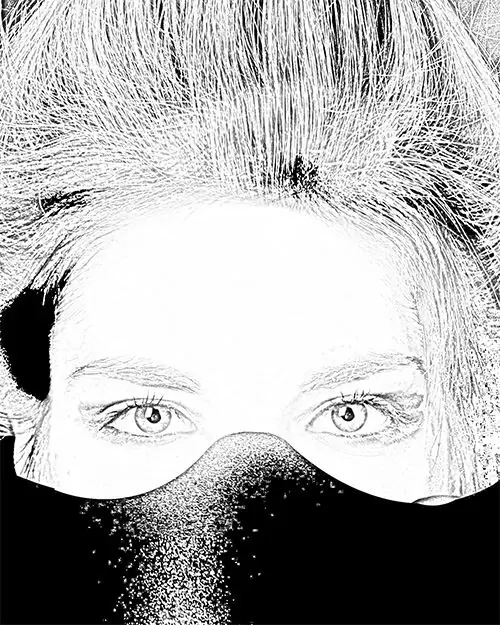
ضروری
- - فایل عکس ؛
- - ویرایشگر گرافیکی شطرنجی Adobe Photoshop.
دستورالعمل ها
مرحله 1
عکس را در Adobe Photoshop باز کنید. برای این کار می توانید کلید ترکیبی Ctrl + O را فشار دهید ، یا موارد منو را "File" و "Open" به ترتیب انتخاب کنید. در گفتگویی که ظاهر می شود ، به فهرست مورد نیاز بروید ، پرونده عکس را انتخاب کنید ، روی دکمه "باز کردن" کلیک کنید.
گام 2
لایه پس زمینه را به لایه اصلی تبدیل کنید. از منو "Layer" ، "New" و سپس "Layer From Background" را انتخاب کنید. در گفتگوی "New Layer" که ظاهر می شود ، یک نام برای لایه وارد کنید و سپس روی دکمه "تأیید" کلیک کنید.
مرحله 3
تصویر را به مقیاس خاکستری تبدیل کنید. در منوی اصلی برنامه ، به ترتیب بر روی موارد "Image" ، "Adjustments" و "Desaturate" کلیک کنید. در غیر این صورت ، میانبر صفحه کلید Shift + Ctrl + U را فشار دهید.
مرحله 4
لایه را کپی کنید. برای انجام این کار ، بر روی مورد "Duplicate Layer …" در منوی "Layer" کلیک کنید.
مرحله 5
رنگ های تصویر را معکوس کنید. ترکیب کلید Ctrl + I را فشار دهید ، یا موارد "Image" ، "Adjustments" ، "Invert" را از فهرست انتخاب کنید.
مرحله 6
حالت ترکیب تصویر لایه بالا را تغییر دهید. در پانل "لایه ها" ، بر روی لیست کشویی کلیک کنید. مورد "Color Dodge" را در آن انتخاب کنید.
مرحله 7
تصویر را در لایه بالایی تار کنید. فیلتر "Gaussian Blur" را فعال کنید. وقتی موارد "Filter" ، "Blur" ، "Gaussian Blur …" را از فهرست انتخاب کنید ، در دسترس است. در گفتگوی مدیریت پارامترهای فیلتر با حرکت دادن نوار لغزنده ، مقدار مناسب را برای قسمت "Radius" انتخاب کنید. برای مشاهده تغییر تصویر در پنجره سند ، کادر تأیید "پیش نمایش" را علامت بزنید. تأیید را کلیک کنید.
مرحله 8
لایه ها را ادغام کنید. برای این کار ، Shift + Ctrl + E را فشار دهید ، یا موارد "Layer" و "Merge Visible" را از فهرست انتخاب کنید.
مرحله 9
تصویر حاصل را ذخیره کنید. Alt + Shift + Ctrl + S را فشار دهید یا موارد منوی "File" و "Save for Web & Devices …" را انتخاب کنید. قالب پرونده و میزان فشرده سازی تصویر را تنظیم کنید. روی دکمه "ذخیره" کلیک کنید. برای ذخیره فایل ، یک نام و فهرست انتخاب کنید. روی دکمه "ذخیره" کلیک کنید.